Twitterには「アナリティクス」と呼ばれている機能が備わっています。
日常使いや趣味程度でTwitterを利用している方は、初めて聞いた方もいらっしゃるでしょう。
本記事では、アナリティクスの特徴から使い方までを幅広くご紹介していきます!
ツイッターアナリティクスの見方と使い方
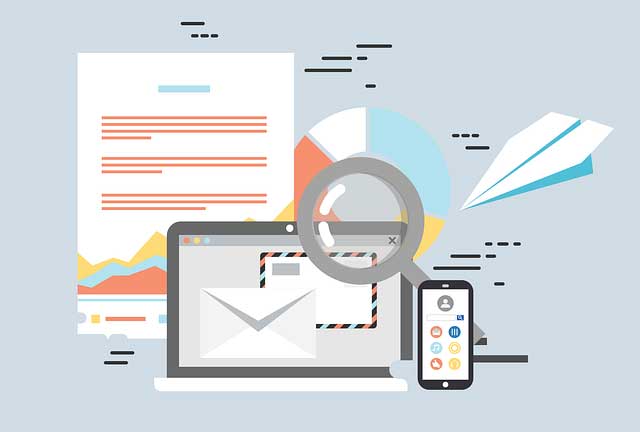
Twitterでアナリティクスを活用するための方法をご紹介します。
このアナリティクスには様々な機能が備わっているため、いくつかの項目に分けてご説明します。
また、アナリティクスを知らない方は是非「アナリティクスとは?」という概要もご覧ください!
アナリティクスとは?
そもそも、「アナリティクス」とはどういう意味なのでしょうか?
アナリティクスは自分のツイートの閲覧数や、いいね、フォロワー数などの確認や、自分のツイートに対してどのような反応があったかを分析することができる機能です。
Twitterを趣味程度で利用していると、言葉を聞くのも初めてな人も多いはずです。
Twitterのアナリティクスは機能が多彩なため、ビジネスや収益化など、より精度を高くTwitterを利用したい方におすすめです。
アナリティクスを使用するための事前準備
まずアナリティクスを使用するためには、必ずWebブラウザでアクセスしておく必要があります。
スマホのアプリからは使用できませんのでご注意ください。
ブラウザ上でTwitterにログインしたら、アナリティクスの画面を開いていきます。
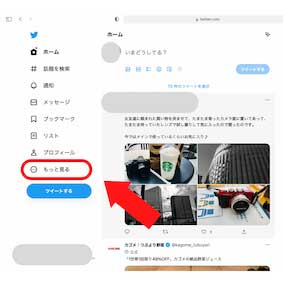
ホーム画面左側のメニューの中から、「もっと見る」を選びます。
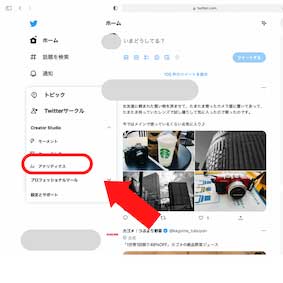
すると更にメニューが出てきますが、この中の「Creative Studio」の中に「アナリティクス」が出てきます。
これで事前準備は完了です。
ホームの見方と使い方
アナリティクスの設定が完了したら、実際にアナリティクスを見てみましょう。
まず最初にホーム画面が表示されていますが、このホーム画面には直近にどのような反応(パフォーマンス)があったかを示しています。

そのまま画面をスクロールしていくと、次のような画面になります。
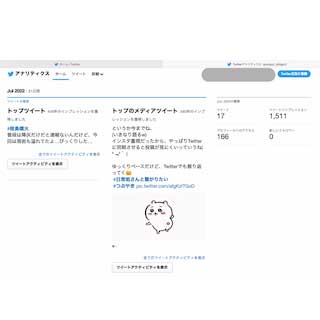
これまでツイートで反応が多かったツイートがトップツイートとして表示されます。
月単位で表示されますので、どのツイートが反応が高いのか、傾向を調べることもできます。
ツイートの見方と使い方
次にツイート画面を見てみましょう。
こちらは以下の動画で詳しく解説されています。
少し専門的な動画でしたが、Twitterのアナリティクスは非常に細かく分析できる仕組みになっているので参考にしてみてください。
動画の見方と使い方
続いて動画についてのアナリティクスを確認していきます。
画面上部の「詳細」から「動画」を選択すると確認ができます。
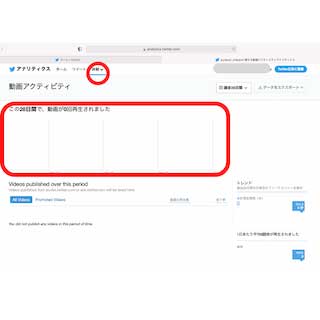
主に以下のような項目を確認することができます。
- 保持
- 動画の再生数
- 再生時間
- 完了率
- アクション誘導のクリック回数
Twitterのアナリティクスでは、動画の「完了率」を見られるのが特徴です。
この完了率が高いと動画を最後まで見てくれたユーザーが多く、逆に低い場合は「再生時間」も合わせて分析しましょう。
そうすることで動画の中で最も魅力的だった箇所と、改善の余地がある箇所を見分け、精度をあげることができます。
ツイッターアナリティクスの目的別分析方法
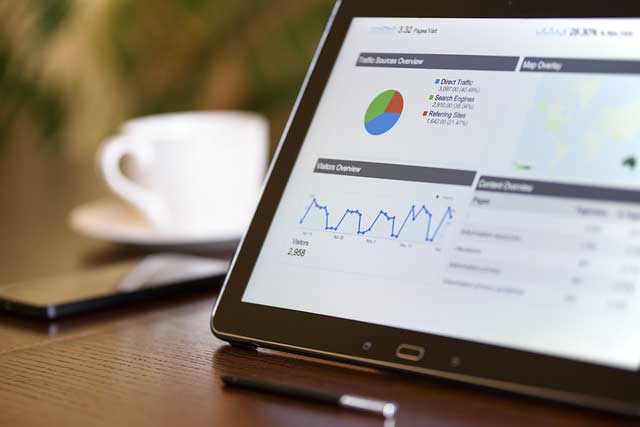
Twitterのアナリティクスでは、目的ごとに分析をすることもできます。
アナリティクスの画面には様々な表示があるため、分かりにくいと思う方もいるかもしれません。
ここからは、目的に応じてどの機能を活用したら良いのか、ポイントをおさえていきましょう!
フォロワーを増やしたいとき
フォロワー数を増やしたい時は、「ホーム画面」と「ツイート画面」の2つを活用することができます。
例えば、以下のポイントを確認することができます。
①プロフィールへのアクセス回数(ホーム画面)
「ホーム画面」では、プロフィールに何回アクセスがあったかを調べることができます。
プロフィールをより多くのユーザーに見てもらうためには、アイコン画像や自己紹介などを定期的に変更するのも良いでしょう。
ただそれだけでなく、プロフィール画面の最上部に出てくる投稿の日付が近い方が、「このアカウントは運用されている」という証にもなります。
そのため、例えば特定のツイートを固定する場合も直近の日付の方が検索エンジンにもヒットしやすくなります。
②インプレッションの回数(ツイート画面)
続いて、インプレッションは「ツイート画面」と「ホーム画面」の両方に表示されています。
投稿ごとに反応を詳しくみたい場合はツイート画面がおすすめです。
この「インプレッション」というのは、他ユーザーが自分のツイートを見た回数のことを意味します。
インプレッションを伸ばすには、投稿回数を増やすのもいいですが、「どの時間帯に一番見てもらえるか」も意識するとより効果的です。
こちらは次の項目で紹介する、CSVデータを活用する必要がありますが、興味がある方だけでも結構です。
ウェブサイトへの流入を増やしたいとき
自身のウェブサイトも運営している方は、Twitterのアナリティクスを活用して、流入率を分析することもできます。
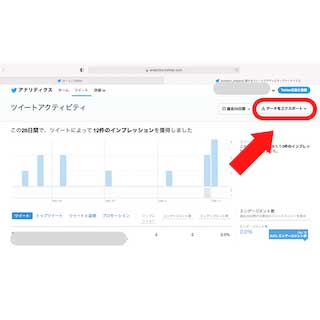
ツイート欄の右上側に「データをエクスポート」というボタンがあります。
ここをクリックすると、Twitterのアナリティクスの情報がCSVという書類データとしてダウンロードできます。
その中に、例えばURLを何回クリックしたか、前述のインプレッションの回数もこれで詳しく分析することができます。
エンゲージメントの増減要因を知りたいとき
「エンゲージメント」という言葉をご存知ない方もいると思います。
自分のツイートに対して、クリックやリツイート、コメントなど様々な反応があった回数のことを指します。
これを確認するには、ツイート欄で参照することができます。
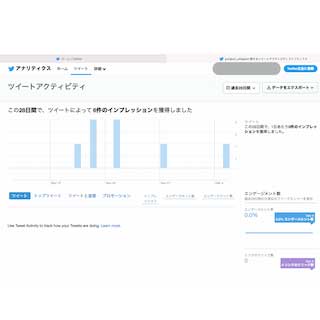
どのくらい反応があったか、件数と「エンゲージメント率」というパーセンテージも表示されます。
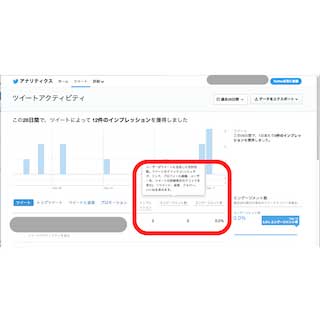
上の画像のように、マウスのカーソルを合わせるとより詳しい説明文も表示されますので、確認してみて下さい。
他人のツイッターアカウントの分析方法

アナリティクスの分析方法について、様々な方法をご紹介しましたが、他人のアカウントの分析もできるのでしょうか?
まず、分析する方法としては2通りあります。
今回はあまりTwitterに慣れていない方にもわかるように、Twitterで分析する際のポイントをご紹介します。
- 特定のフォーマットがあるか
- ジャンルは何か
- 時間帯はいつか
①特定のフォーマットはあるか
ツイートをする際に、必ず導入するハッシュタグや絵文字、テキストなどを決めているユーザーも多いです。
そうすることにより、検索でヒットしやすくなります。
ハンドメイドの販売や広告、ウェブサイト運営をしている方などはこの方法を利用している方も多いです。
②ジャンルは何か
日常を呟くためのアカウントであれば、ジャンルや内容は一見バラバラに投稿されています。
しかし投稿を遡ってみると、よく出てくるワードがいくつか存在することもあります。
こちらは自分で調べるよりも、外部サイトを使うと短時間で分析することができます。
③時間帯はいつか
前述のように、時間帯というのは意外と重要です。
どれだけ投稿頻度が増えたとしても、平日の仕事をしている時間帯や深夜など、見る人が限られやすい時間帯だと特定のユーザーしかアクセスされません。
そのためフォロワー数が多いユーザーは、内容に応じて投稿する時間帯を分けている場合も多いです。
様々なユーザーの目に留まりやすいよう、自分が普段の生活で「Twitterやスマホを開けるタイミング」を参考にして投稿してみると変化が現れるはずです。
ツイッターアナリティクスが見られる?見方や他人のアカウントを分析方法のまとめ

ここまでアナリティクスについてご紹介しました。
Twitterのアナリティクスは細かく分析ができるため、特にビジネスや収益化を目指す方にはおすすめです。
是非、定期的にアナリティクスの情報を参考にしてみてください。
最後までお読みいただきありがとうございました!

